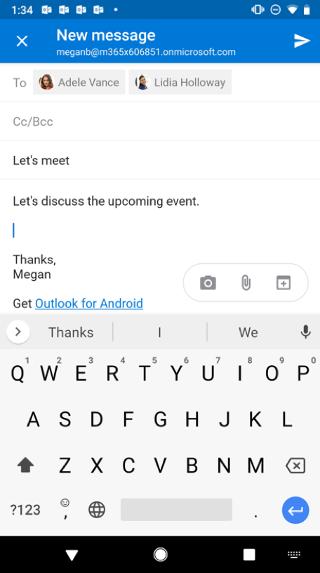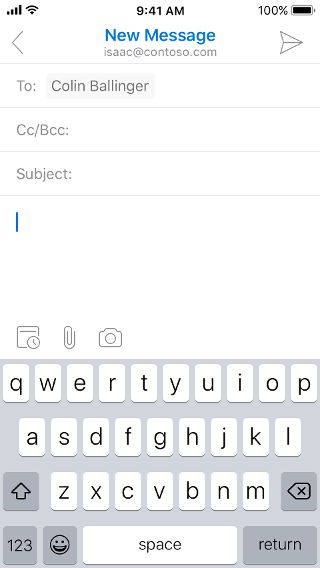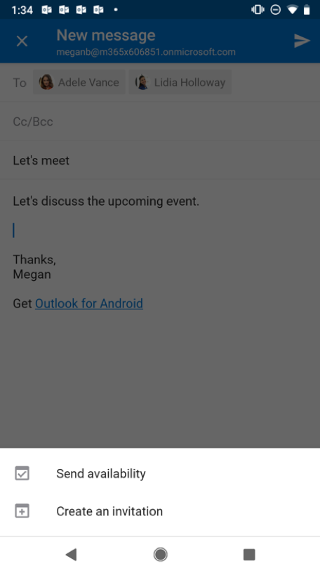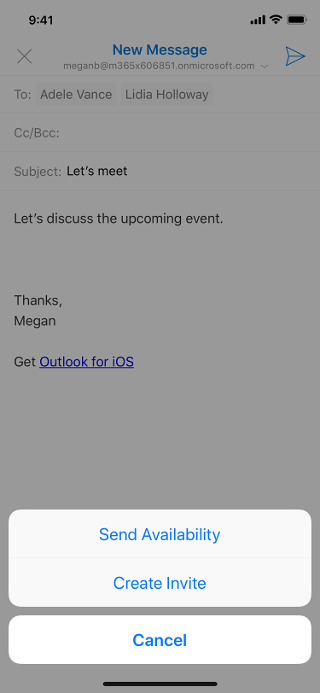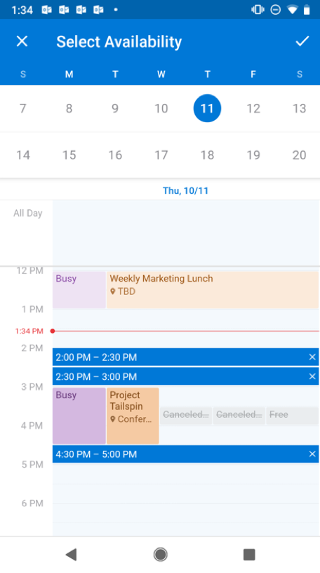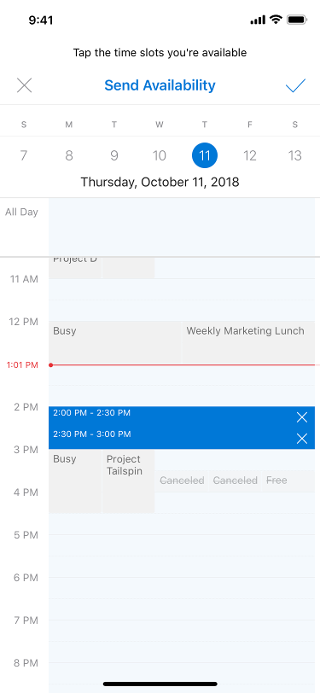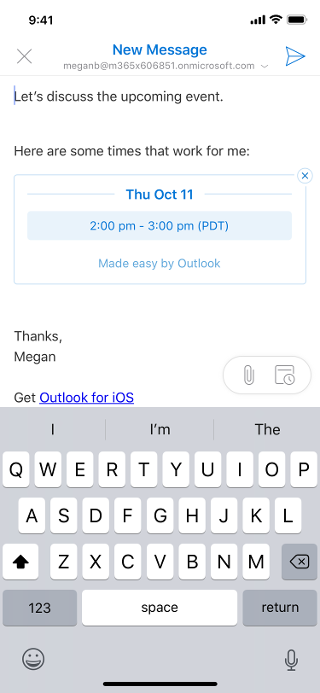ขณะเขียนอีเมลใหม่ หรือตอบกลับการสนทนาทางอีเมลที่มีอยู่ ให้แตะปุ่มปฏิทิน ด้านบนของคีย์บอร์ด
จากเมนูที่ปรากฏขึ้น ให้เลือกส่งเวลาว่าง ในมุมมองปฏิทินที่ปรากฏขึ้น ให้แตะบล็อกเวลาที่คุณต้องการแชร์เวลาว่างของคุณ คุณสามารถเลือกได้หลายครั้งและหลายวัน เมื่อเสร็จสิ้น ให้แตะเครื่องหมายถูก ที่มุมขวาบนของหน้าจอ คุณจะเห็นข้อมูลใหม่นี้รวมอยู่ในอีเมลที่คุณร่าง และจะถูกรวมไว้เมื่อคุณส่งอีเมล
ตัวอย่าง Android และ iOS: